Hoe WP File Download te gebruiken als WPBakery-bestandsbeheerder
WP File Download maakt het proces van het creëren van een bestandsbeheerder op je site heel eenvoudig, waardoor je met een paar klikken bestandsopslagplaatsen kunt aanmaken. Maar wat als we WPBakery gebruiken? Moeten we dan eerst naar het WP File Download Dashboard en dan weer terug naar WPBakery? Het antwoord is nee! Je kunt alles rechtstreeks in de builder-backend en frontend beheren ;)
WPBakery is een van de meest populaire tools als het gaat om Page Builders, omdat het veel opties heeft om inhoud te maken met een directe integratie met WP File Download , waarmee je categorieën sneller rechtstreeks vanuit de paginabuilder kunt maken/beheren.
In deze tutorial gaan we leren hoe u uw bestandscategorieën rechtstreeks vanuit de WPBakery-builder kunt beheren.
Inhoudsopgave
Hoe WP File Download te gebruiken als WPBakery-bestandsbeheerder
Hier bespreken we hoe u WP File Download als WPBakery-bestand in uw WordPress kunt gebruiken.
Deze bestandsbeheerder gebruiken in de front-end van WordPress
Ja, we zullen leren hoe we de bestanden rechtstreeks in de front-end van WordPress kunnen beheren met behulp van WP File Download en de WPBakery frontend-builder, zodat alles gewoon "in de hand" is.
Ten eerste hadden we de laatste versies van WPBakery en WP File Download , aangezien dit de tools zijn die we hier zullen gebruiken.
Nu we over alle benodigde tools beschikken, gaan we naar de pagina die we willen bewerken of maken en selecteren we de optie frontend builder.
Hierdoor wordt de frontend-paginabuilder geladen waar we het bouwproces kunnen starten. Op deze pagina klik je op de optie om een nieuw element toe te voegen.
Dit opent een pop-up met alle elementen die beschikbaar zijn in de Page Builder, zoek naar de JoomUnited- sectie en klik erop.
Afhankelijk van de JoomUnited-plug-ins die u hebt geïnstalleerd, kunt u hier meer elementen zien, in dit geval gaan we ons concentreren op de WP File Download -plug-ins, deze elementen zijn:
- WP File Download Category : met dit element kunt u uw categorieën beheren en een categorie aan uw inhoud toevoegen.
- WP File Download File : u kunt een enkel bestand invoegen in plaats van een hele categorie.
- WP File Download Search : met dit element kunt u een zoekmachine insluiten waarmee uw gebruikers/klanten een bestand in een of al uw categorieën kunnen zoeken.
Omdat we gaan zien hoe we de categorieën kunnen beheren, klikken we op WP File Download Category .
Als u op deze optie klikt, wordt het WP file Download -element geladen. Klik op dit element op de WP File Download na de Kies een categorie .
Hierdoor wordt het WP File Download dashboard geopend waar we de categorieën kunnen beheren.
We hebben wel een leeg dashboard voorbereid zodat we kunnen controleren hoe we het hier rechtstreeks kunnen beheren, dus laten we eerst op +Add Category om een nieuwe categorie aan te maken, dit zal een pop-up openen waar je de categorienaam kunt typen en tenslotte klikken op Create .
In deze categorie kunt u nu alle bestanden slepen en neerzetten of ook uw bestandsverkenner laden om de bestanden direct vanaf daar te uploaden.
Nadat u de categorie heeft gevuld, kunt u doorgaan en alle categorie-opties rechtstreeks vanuit dit dashboard beheren door met de rechtermuisknop op de categorienaam te klikken en vervolgens Categorie bewerken .
Op dit scherm dat in het rechtergedeelte wordt geopend, kunnen we de opties vinden om te beheren hoe de categorie wordt weergegeven. In het eerste gedeelte hebben we opties zoals een beschrijving toevoegen, de titel bewerken, thema's kiezen en machtigingen instellen (als we als u de categorie privé wilt maken).
We hebben andere secties waar we andere dingen kunnen instellen, zoals marges, kleuren, opties om categoriesecties te verbergen (zoals de titel, subcategorieën, broodkruimels) en ook de bestandssecties.
Alle opties die u nodig heeft op één plek, zodat u met een paar klikken alle gewenste wijzigingen kunt aanbrengen. Er is dus helemaal geen CSS nodig om het bij uw inhoud te laten passen.
U kunt uw instellingen dus voltooien, klik op Instellingen opslaan en sluiten en klik ten slotte op Categorie invoegen rechtsboven in de pop-up.
Als laatste stap kunt u een voorbeeld van uw categorie zien die in de berichtinhoud is ingevoegd, zodat u daar gemakkelijk wijzigingen kunt aanbrengen door op WP File Download .
Je kunt het zo vaak bewerken als je wilt, rechtstreeks vanuit de Frontend-builder, dus je hoeft niet terug te gaan naar de wp-admin om de categorie te bewerken, snel en gemakkelijk, toch?
WPBakery gebruiken in de WordPress-backend om een bestandsbeheerder te genereren
We hebben gezien hoe gemakkelijk het is om uw bestanden/categorieën rechtstreeks te beheren, maar hoe zit het als we de backend-paginabuilder willen gebruiken die is opgenomen in WPBakery? Het is goed om u te laten weten dat het proces vrijwel hetzelfde is, dus volkomen mogelijk!
Laten we allereerst naar de leeftijd/post gaan die we willen bewerken/maken, en in plaats van op Frontend Editor , klik op Backend Editor .
Nu we de backend-editor hebben geladen, klikt u op + Element toevoegen .
Er zijn meerdere opties, klik op de JoomUnited- sectie. Afhankelijk van de plug-ins die u hebt geïnstalleerd, kunnen er meer elementen worden weergegeven, maar we gaan ons concentreren op de WP File Download elementen.
D it toont u alle beschikbare JoomUnited-elementen, voor WP WP File Download heeft u de volgende elementen beschikbaar:
- WP File Download Category : met dit element kunt u uw categorieën beheren en een categorie aan uw inhoud toevoegen.
- WP File Download File : u kunt een enkel bestand invoegen in plaats van een hele categorie.
- WP File Download Search : met dit element kunt u een zoekmachine insluiten waarmee uw gebruikers/klanten een bestand in een of al uw categorieën kunnen zoeken.
In dit geval gaan we ons concentreren op categoriebeheer, dus klik op WP File Download Category .
Er wordt een pop-up geladen. Klik op WP File Download in het gedeelte Choose Category WP File Download op deze pagina wordt geladen.
Zoals je kunt zien, wordt het WP File Download Dashboard geladen met alle beschikbare categorieën, je kunt degene zien die we eerder hebben gemaakt en natuurlijk hebben we alle beschikbare opties om onze categorie te bewerken en aan te passen zodat deze bij onze categorie past inhoud, zodat u de categorie kunt maken, bewerken en ten slotte op Deze categorie invoegen .
U ziet het element met de categorietitel, zodat u weet dat de categorie succesvol is toegevoegd. U kunt het zoveel bewerken als u wilt en vervolgens doorgaan met het rechtstreeks publiceren ervan.
Zoals u kunt zien, is het net zo eenvoudig als het gebruik van uw paginabuilder zoals u deze normaal gebruikt om uw pagina's naar bestandsbeheerders te converteren en zonder de pagina te hoeven verlaten om de wijzigingen aan te brengen die u moet bereiken :)
Gebruik de beste WordPress-plug-in voor bestandsbeheer met WPBakery
Je hebt kunnen zien hoe gemakkelijk het is om bestanden in je inhoud in te voegen met behulp van deze geweldige integratie. Dat is nog niet alles: u kunt alle beschikbare opties in WP File Download rechtstreeks vanuit WPBakery gebruiken.
De opties die beschikbaar zijn in WP File Download omvatten een cloudverbinding om bestanden rechtstreeks vanuit uw cloudaccount in te voegen, het gebruik van shortcodes om de categorieën toe te voegen waar u maar wilt, en het genereren van een zoekmodule waarmee uw gebruikers vanaf dezelfde pagina in al uw categorieën kunnen zoeken, en nog veel meer! Dus waar wacht je nog op? Ga hierheen voor meer informatie over de WPBakery-integratie en ontvang uw lidmaatschap voor WP File Download .
Wanneer u zich abonneert op de blog, sturen wij u een e-mail wanneer er nieuwe updates op de site zijn, zodat u deze niet mist.

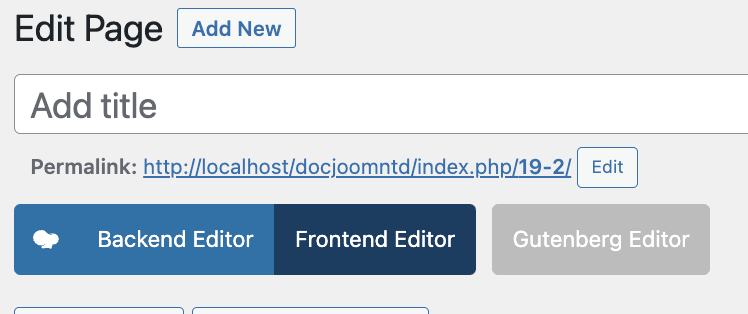
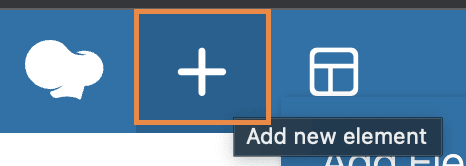

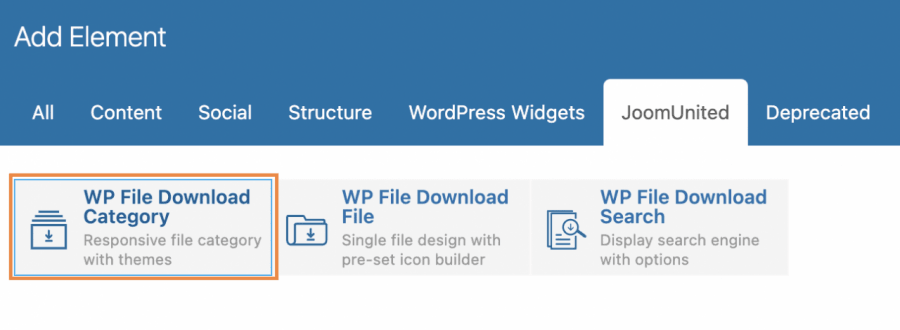
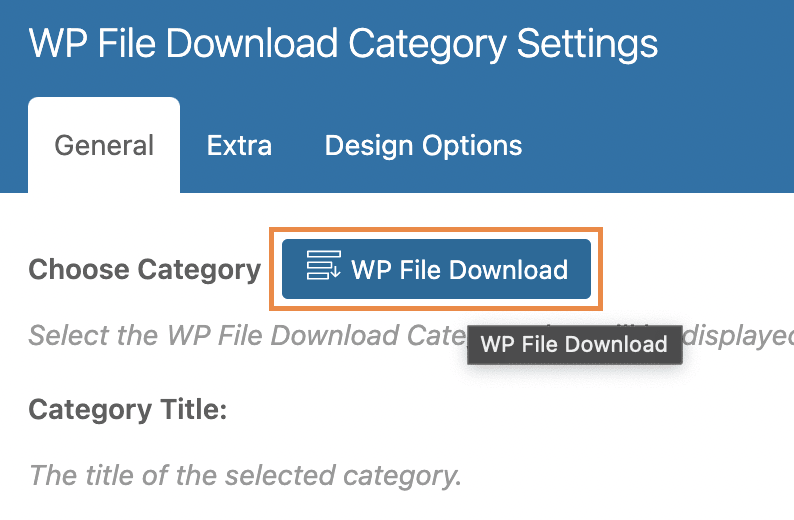
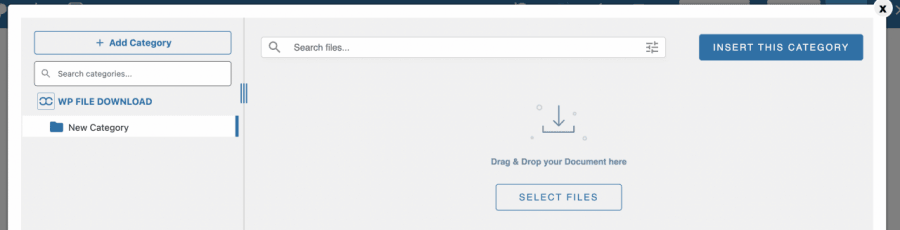
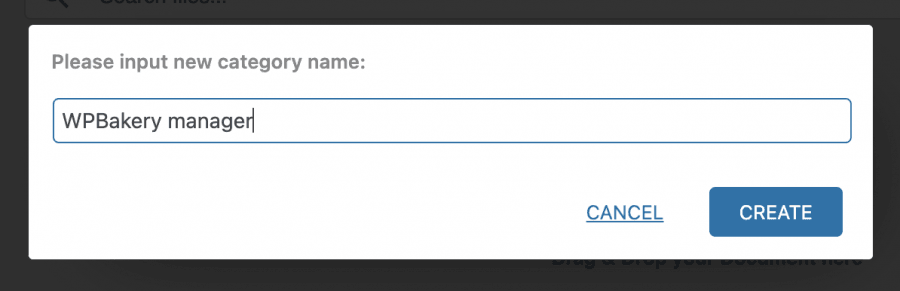
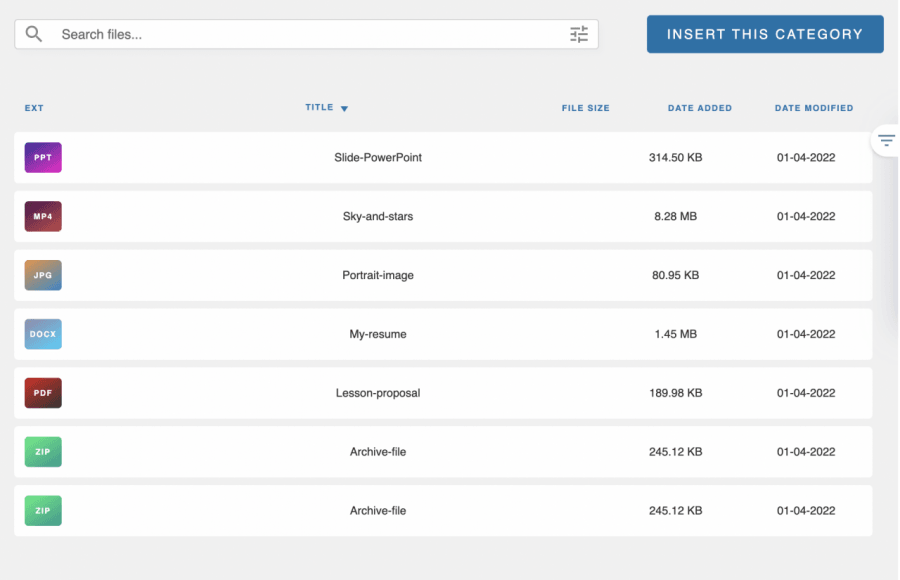
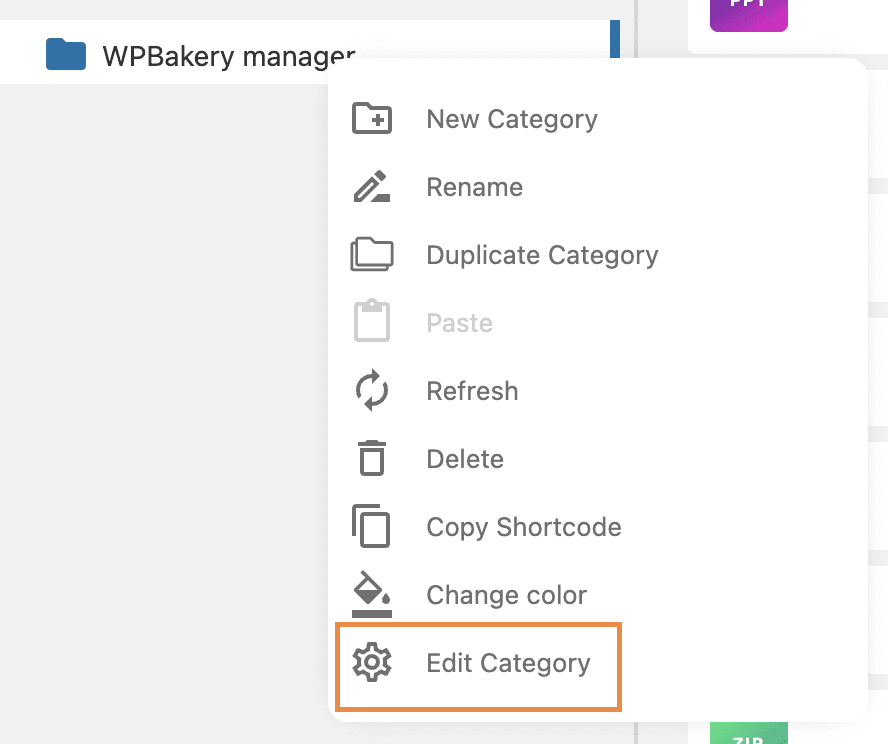
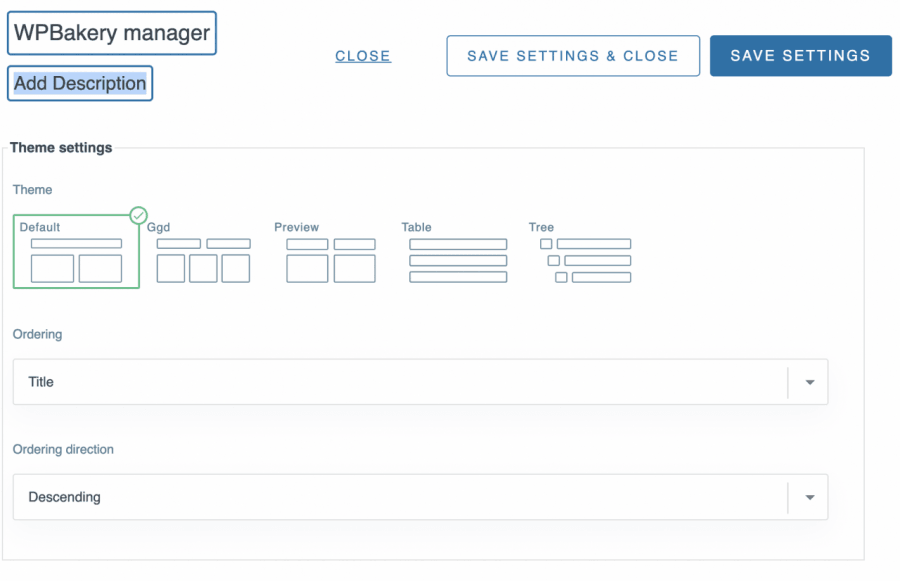
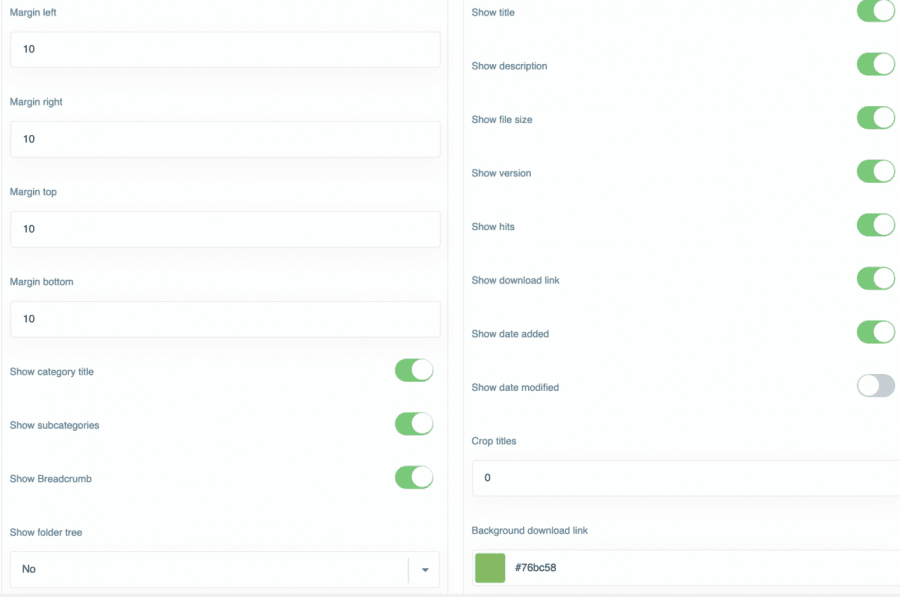
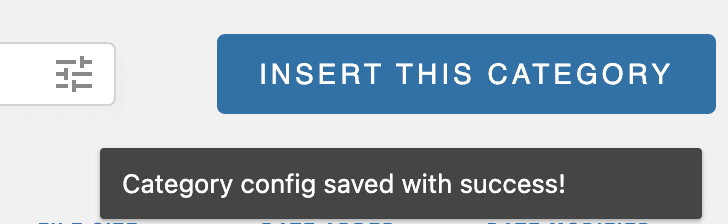
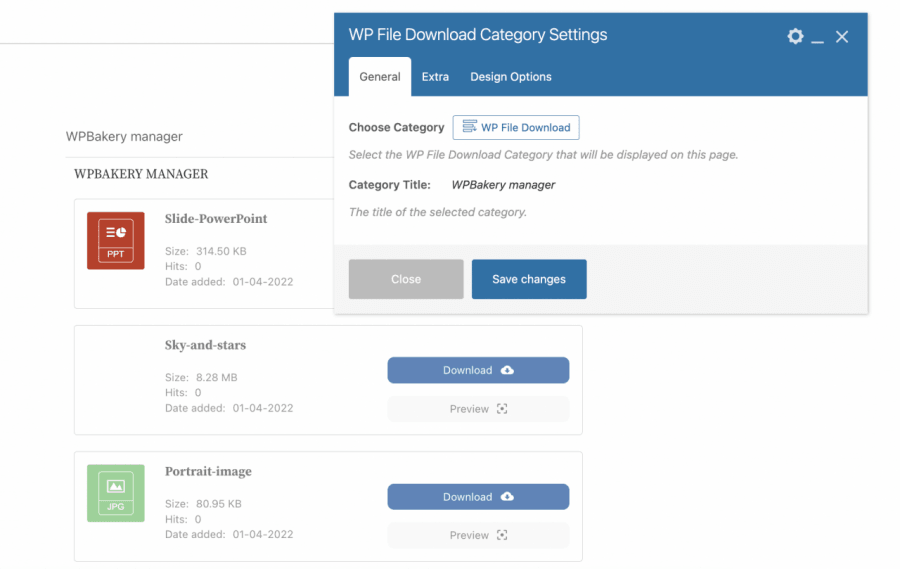
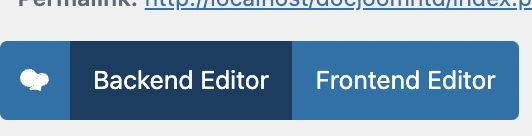
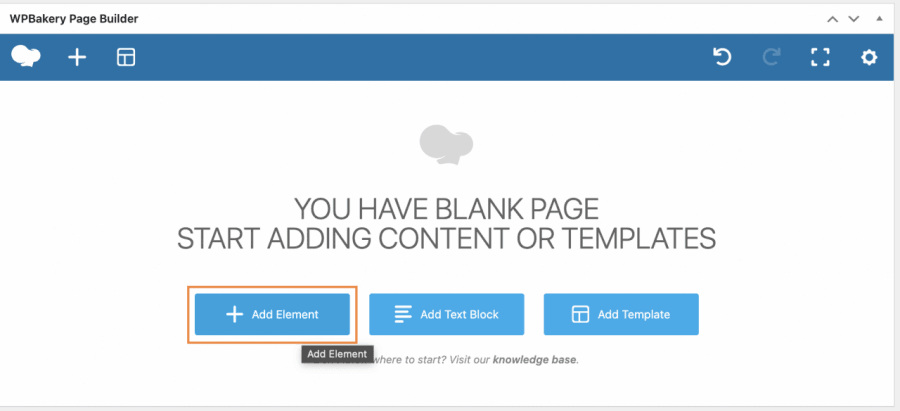
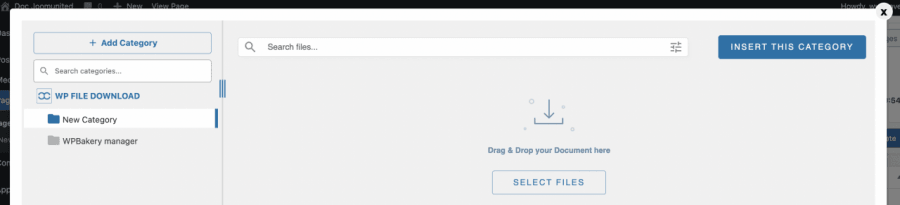
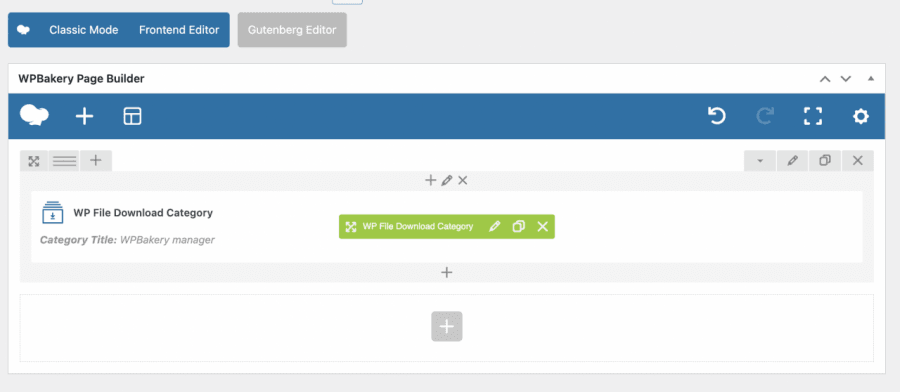



Opmerkingen